全面指南:Linux和Ubuntu设置环境变量与目录权限,Python和Jupyter Notebook配置
说在前面
主题介绍:在开发和运维领域,准确配置环境变量和目录权限至关重要。这不仅关系到系统和应用程序的稳定运行,还直接影响开发者的工作效率。本指南将详细介绍如何在Linux和Ubuntu环境中配置环境变量和目录权限,并覆盖Python以及Jupyter Notebook的相关配置。这些知识将帮助你更好地掌控Linux系统,提高开发效率。
重要性说明:环境变量决定了应用程序如何找到库和文件,正确的目录权限设置则保障了系统的安全性和操作的高效性。针对开发者来说,了解如何配置Python和Jupyter Notebook的环境,可以大大提升工作流的优化和资源的利用率。
预期内容概述:本文将从基本概念入手,依次详解Linux和Ubuntu上环境变量的配置方法、目录权限设置技巧、Python和Jupyter Notebook的配置步骤。为了提升理解和操作的易用性,文中还将提供一些实用的建议与常见问题的解答。
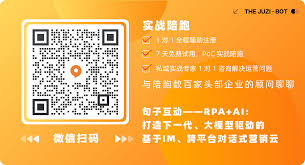
关键词 背景介绍
定义和基本概念:环境变量是一种动态命名值,可以影响运行在操作系统上的进程行为。例如,$PATH变量就决定了系统在何处寻找可执行文件。而目录权限控制谁可以访问、修改或执行目录及其内容的权限。
历史和发展:环境变量和目录权限自Unix系统诞生之初就存在,并随着操作系统的发展不断完善。尤其是在现代Linux系统中,环境变量和目录权限管理已高度模块化,为用户提供了极大的灵活性和安全保证。
关键词 详细解读
Linux和Ubuntu下设置环境变量
在Linux和Ubuntu系统中,你可以通过多种方式设置环境变量。以下是几种常用方法:
- 临时设置:在当前终端会话中设置环境变量,关闭终端后变量失效。例如,执行
export VAR_NAME=value设置变量。 - 全局设置:在系统配置文件中设置环境变量,使其对所有用户生效。编辑
/etc/profile或/etc/environment文件来设置全局变量。 - 用户级设置:在用户的环境配置文件中设置变量,使其只对该用户生效。常见文件包括
~/.bashrc、~/.bash_profile。
[插图:环境变量配置示例]
设置ld_library_path和PYTHONPATH
ld_library_path:此变量指定动态链接库的搜索路径,使得系统在运行程序时能找到所需的共享库。可以在shell中临时设置,也可以在配置文件中永久设置。例如:
export LD_LIBRARY_PATH=/usr/local/lib:$LD_LIBRARY_PATH
PYTHONPATH:此变量使得Python能找到模块的搜索路径。跟 LD_LIBRARY_PATH 一样,可以临时或永久设置:
export PYTHONPATH=/path/to/my/module:$PYTHONPATH
Linux和Ubuntu下设置目录权限
在Linux系统中,通过命令行工具可以轻松地管理目录权限,主要命令包括 chmod、chown 和 chgrp:
- chmod:修改文件或目录的许可权限。例如,给所有者设置读写权限,给组和其他用户设置只读权限:
- chown:改变文件或目录的所有者。例如,将文件所有者修改为
user: - chgrp:改变文件或目录的所属组。例如,将文件所属组修改为
group:
chmod 644 filename
chown user filename
chgrp group filename
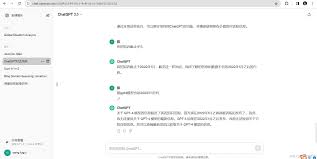
Jupyter Notebook配置
Jupyter Notebook 是数据科学家和开发者的利器,通过以下步骤可以轻松配置:
- 安装:首先,需要安装Jupyter Notebook。可以使用Anaconda或直接用pip安装:
- 配置文件:生成配置文件来定制Notebook行为:
- 设置密码:可以设置登录密码,以保护Notebook访问:
pip install notebook
jupyter notebook --generate-config
jupyter notebook password
Docker 中设置目录
Docker 提供了一种便捷的方式管理容器的目录,主要通过volume来实现:
- 挂载卷:使用
-v参数将宿主机目录挂载到容器内部: - 持久化数据:确保容器重启后数据不会丢失,例如数据库数据文件、日志文件等:
docker run -v /host/path:/container/path myimage
docker run -v /host/db:/var/lib/mysql mysql
VSCode设置目录字体大小
Visual Studio Code (VSCode) 是开发者广泛使用的IDE,它允许你设置多种个性化选项,包括目录字体大小:
- 打开设置文件:
settings.json - 添加或修改以下配置:
- 保存后,重新启动VSCode生效。
"editor.fontSize": 14
关键词 相关Tips
- 检查环境变量:可以使用
printenv命令来查看当前所有的环境变量。 - 防止误操作:编辑系统级配置文件前,建议先备份原文件。
- 利用符号链接:使用符号链接来管理库路径,可以更加灵活地更新或切换版本。
- 脚本配置:将常用的环境变量配置写入bash脚本,方便一次性加载。
- 自动化配置工具:使用Ansible、Puppet等自动化工具来管理环境和权限配置,提高效率。
关键词 常见问题解答(FAQ)
- Q:如何在脚本中永久设置环境变量?
A:可以在
~/.bashrc或~/.bash_profile中添加变量设置命令,这样每次登录时都会加载。 - Q:如何检查目录权限是否配置正确?
A:使用
ls -l命令查看目录和文件权限,确保设置符合预期。 - Q:Jupyter Notebook 无法访问需要的文件夹,怎么办?
A:检查文件夹权限是否正确,并确保Jupyter Notebook服务器是以合适的用户身份运行。
- Q:Python模块找不到,PYTHONPATH已设置,为什么?
A:确保PYTHONPATH设置正确,且包含模块路径。同时确认是否有拼写错误和路径访问权限。
- Q:如何在Docker中保留配置更改?
A:可以使用volume挂载宿主机目录,确保配置文件持久化。例如:
docker run -v /host/config:/container/config myimage
总结
通过本篇指南,我们深入探讨了Linux和Ubuntu环境中环境变量和目录权限的配置方法,详细说明了如何在Jupyter Notebook和Docker中设置目录和权限。回顾一下主要观点,我们了解了环境变量的重要性、目录权限的管理技巧,以及如何高效配置Python和Jupyter Notebook环境。掌握这些知识和技能,不仅可以提高系统的安全性和稳定性,还能大幅提升开发效率。接下来,建议读者动手实践这些步骤和技巧,以便更深入地理解和应用这些知识。


